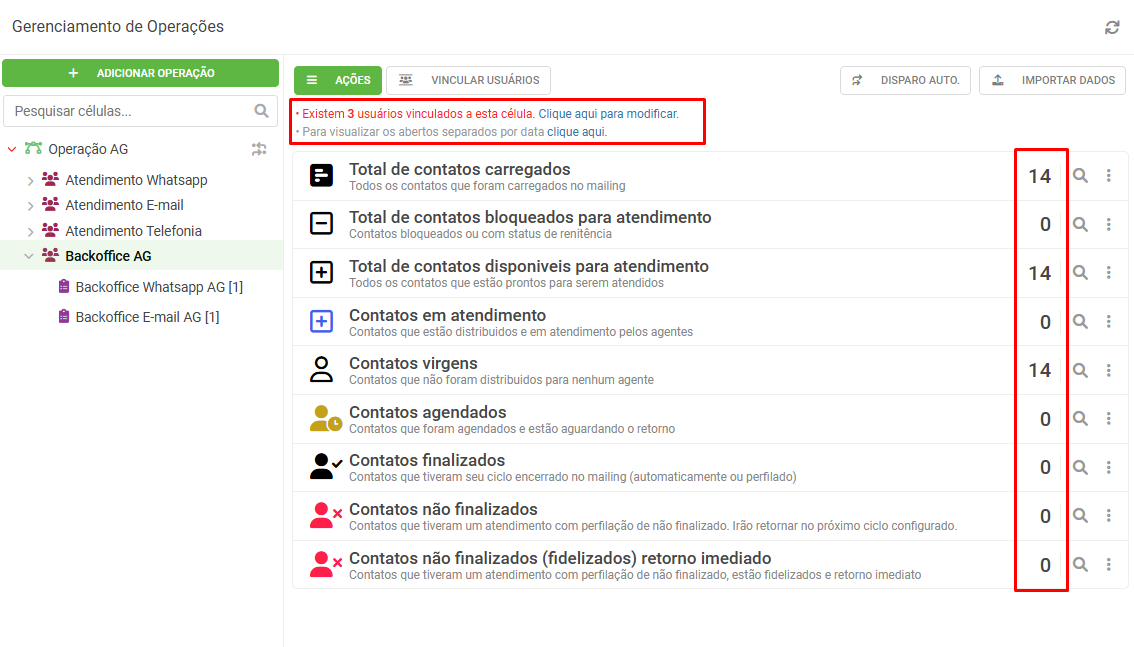A opção de criação de células foi concebida com o objetivo de organizar e direcionar agentes na utilização de canais de comunicação para interagir com clientes. Ela funciona permitindo a vinculação de usuários a uma célula específica, o que dará acesso as respectivas estratégias inclusas nesta célula, as quais são referentes a canais de comunicação cadastrados no sistema.
Existem duas formas de acessar a opção de criação de células e de visualizar as células existentes, ambas são descritas abaixo.
Via configurações
Para acessar a lista de todas as células existentes e as opções de criação, edição e exclusão, o usuário deve realizar o seguinte passo a passo:
⚙️ CONFIGURAÇÕES: Inicialmente deve acessar o menu de configurações, ao clicar sobre o ícone de engrenagem, localizado no final da barra lateral a esquerda;🗃️ ACESSO E ORGANIZAÇÃO DE TRABALHO: Depois, o usuário deverá clicar sobre a opção "Acesso e organização de trabalho", exibida na coluna de opções a esquerda, ou rolar até encontrar a opção de "Organização", na lista a direita;👥 CÉLULAS: Finalmente, o usuário deverá clicar sobre a opção "Células", o que dará acesso a lista de células já cadastradas no sistema;
O passo a passo está visualmente descrito abaixo:
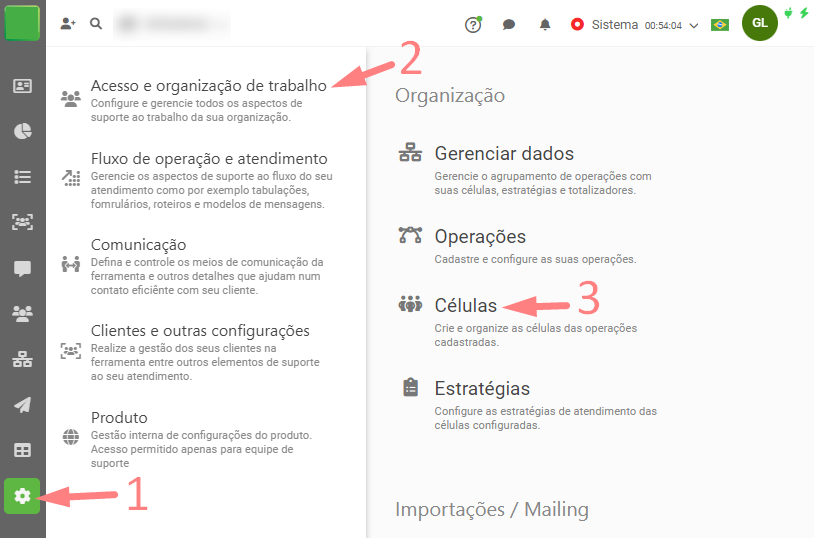
Ao seguir o passo a passo descrito acima, o usuário poderá visualizar a seguinte tela:
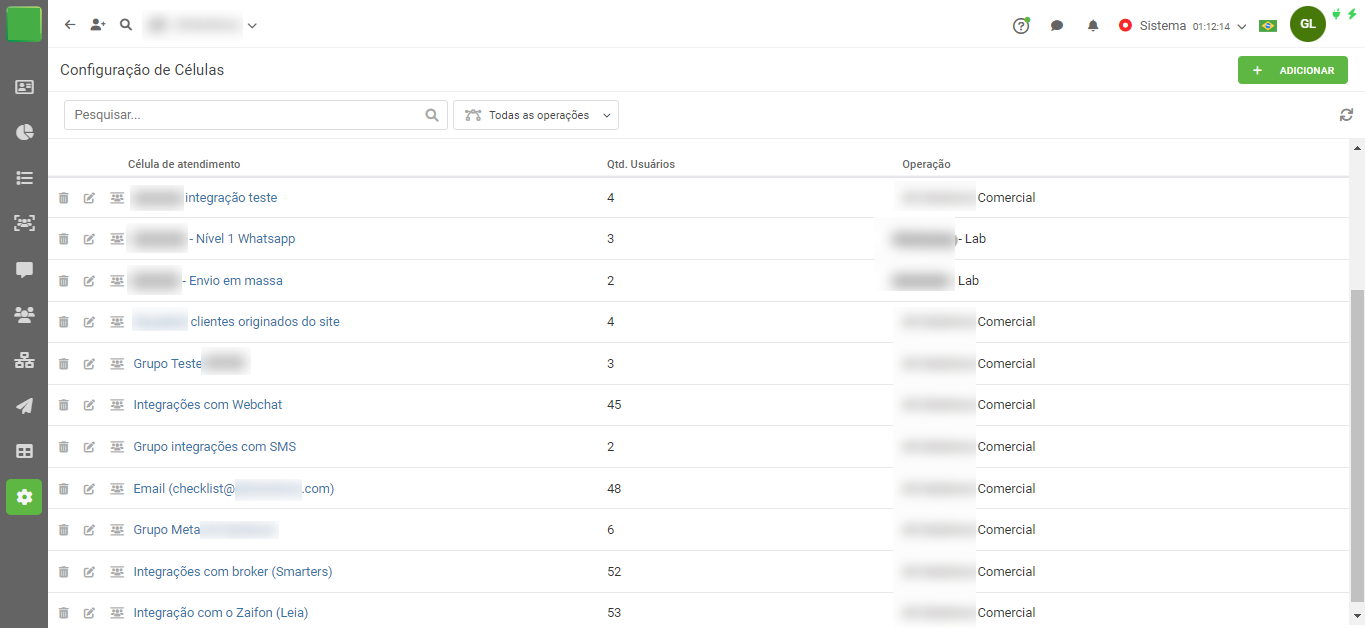
CÉLULAS DE ATENDIMENTO: Nome referente a célula, definido pelo usuário;QTD. USUÁRIOS: Quantidade de usuários vinculados a célula no momento;OPERAÇÃO: Operação a qual a célula referente está inclusa;EDITAR: Permite a edição da célula referente. Pode ser feito ao clicar sobre o ícone de lápis, ao lado do elemento desejado;EXCLUIR: Permite a exclusão da célula referente. Pode ser feito ao clicar sobre o ícone de lixeira, ao lado do elemento desejado (Obs: só pode ser feito se não houverem contatos ou estratégias vinculadas a célula);FILTRO DE OPERAÇÕES: Permite filtrar as células existentes de acordo com a operação a qual as mesmas estão inclusas;VINCULAR USUÁRIOS: Opção para vincular ou desvincular usuários a célula referente. Pode ser feito ao clicar sobre o ícone de grupo ao lado do elemento desejado, o que irá exibir a seguinte tela: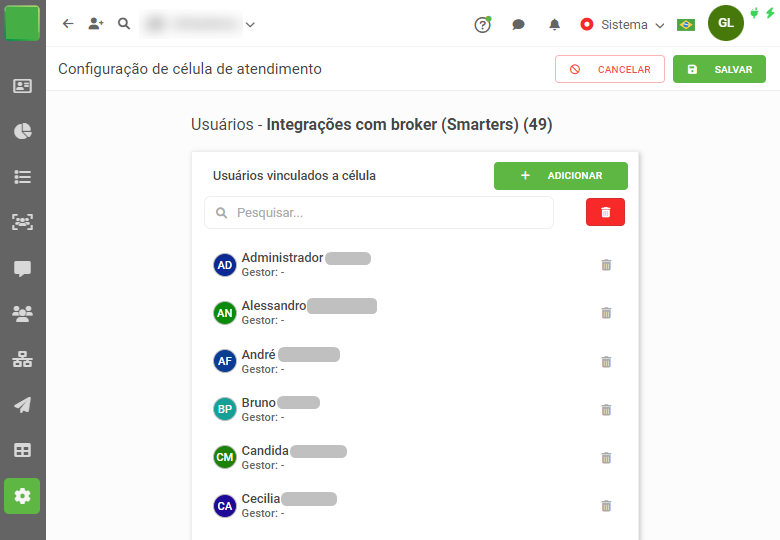
Aqui é possível visualizar a lista de usuários já vinculados a célula, permitindo também a exclusão de um vínculo ao clicar sobre o ícone de lixeira. Para acrescentar novos, o usuário poderá clicar sobre a opção
➕ ADICIONARno canto superior direito da caixa de lista, o que irá mostrar a seguinte janela: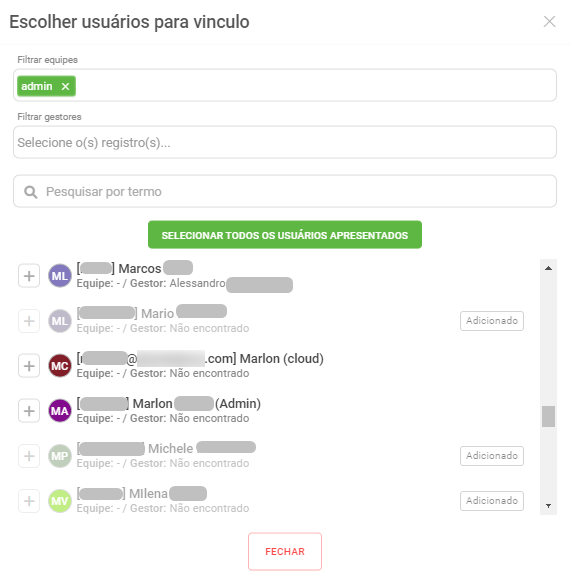
Nela, é possível pesquisar por usuários utilizando filtros de equipe, gestores e uma pesquisa mais específica por termos referentes aos usuários cadastrados. Para acrescentar um usuário a lista, deverá ser utilizada a opção
ADICIONARao lado do elemento desejado;
Via operações
Para acessar as células através da seção de operações, onde o usuário poderá visualizar as células de acordo com a operação selecionada e as estratégias vinculadas a mesma, é necessário seguir um dos passo a passo descritos abaixo:
Caminho 1
⚙️ CONFIGURAÇÕES: Inicialmente deve acessar o menu de configurações, ao clicar sobre o ícone de engrenagem, localizado no final da barra lateral a esquerda;🗃️ ACESSO E ORGANIZAÇÃO DE TRABALHO: Depois, o usuário deverá clicar sobre a opção "Acesso e organização de trabalho", exibida na coluna de opções a esquerda, ou rolar até encontrar a opção de "Organização", na lista a direita;📚 GERENCIAR DADOS: Finalmente, o usuário deverá clicar sobre a opção "Gerenciar dados", para então ter acesso a tela expandida de informação de operações;
O passo a passo está visualmente descrito abaixo:
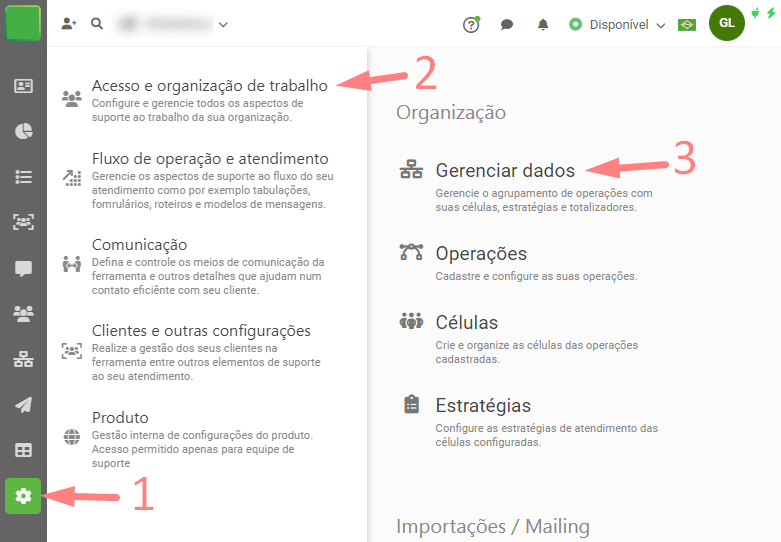
Caminho 2
A outra forma de acessar a tela de operações consiste em encontrar a opção de "Gerenciamento de operações", representada pelo ícone de network, localizada na barra de opções lateral. A imagem abaixo mostra a localização da seção:
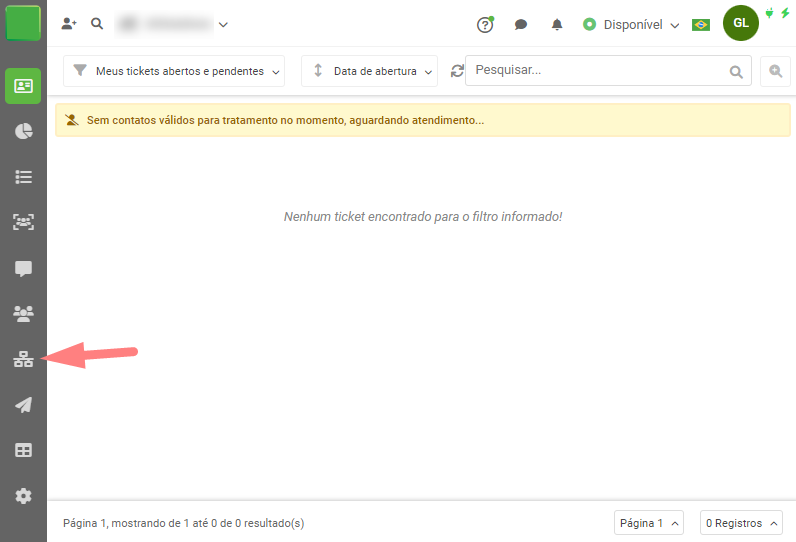
Tela de operações
Ao seguir um dos caminhos descritos acima, o usuário poderá visualizar a seguinte tela:
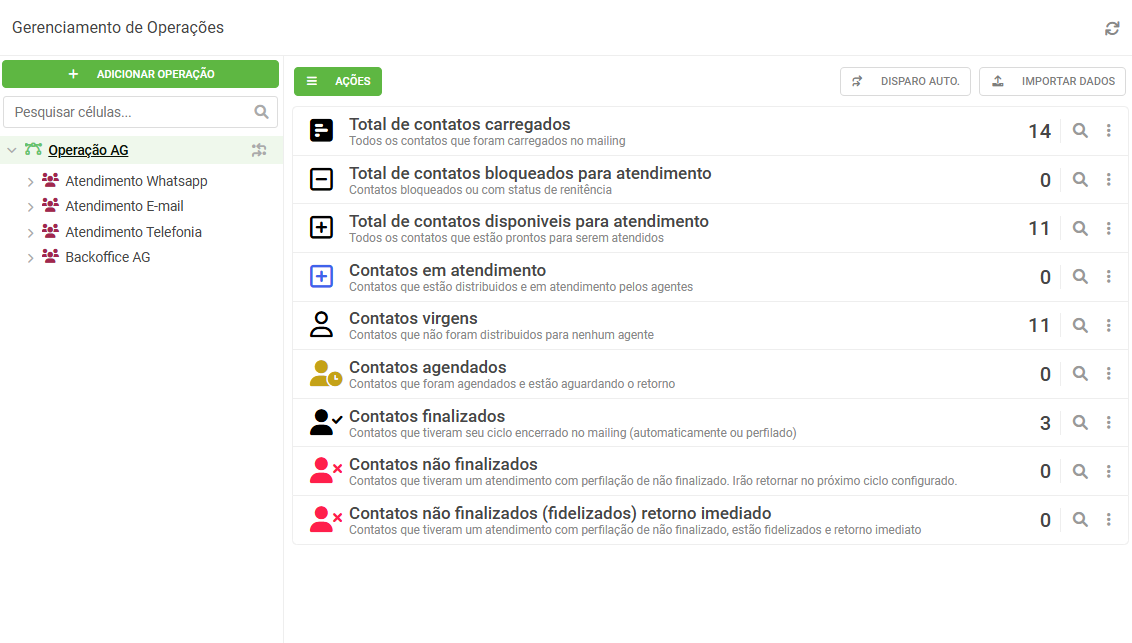
Na lista exibida a esquerda, é possível verificar as células criadas para a operação selecionada, identificadas pelo ícone roxo de grupo de usuários. Ao clicar sobre um elemento é possível verificar na lista a direita alguns parâmetros como informações sobre mailing importado para a célula e quantidade de usuários vinculados. Um exemplo é mostrado abaixo: